好处基础和技巧,将绘图从混乱变为令人愉悦、闪亮的形状。
手工修复路径是关于熟练使用你的工具。
你可能95%的手工细化工作都是使用轮廓(白色箭头)工具完成的。
真的,这是FontLab的瑞士军刀。
技巧 #1: Shift ⇧ 是你的朋友
嗯,打扰一下…
你的节点露出来了。
整理你的节点!!
记住极端节点规则吗?曲线需要在极端处设置节点。
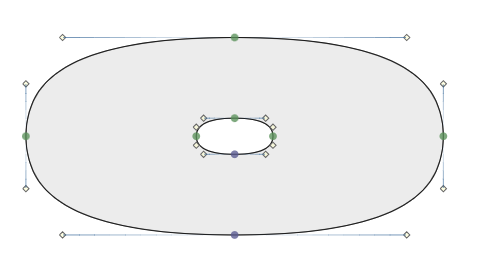
Shift 解决了这个问题。
你可以用Shift对齐事物的方式有很多。但现在,我只建议你按住 Shift 然后双击手柄(黄色节点)。
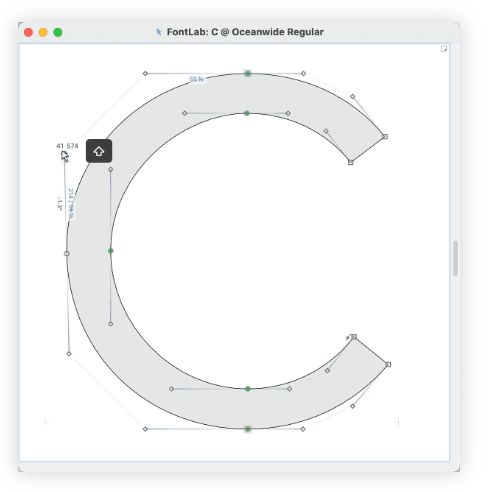
就是这样!
Shift 使它变直。
技巧 #2: Option ⌥ 是你的朋友
Alt 滑动
Alt 可以滑动事物。
我要向你展示两个操作…
记得我们如何使用 Shift 双击手柄使其变直吗?
好吧,也许其他时候你有这样的情况。▼
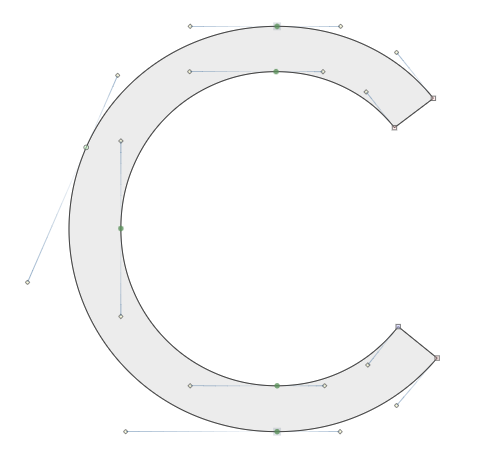
嗯,你不能那样使用 Shift 双击。你会得到一些糟糕的结果。▼
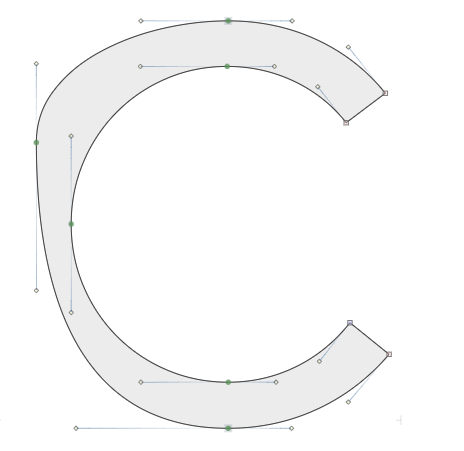
所以使用 Alt 双击。几乎一样,只是记住当你想要它滑动到极端时,使用 Alt 而不是 Shift。
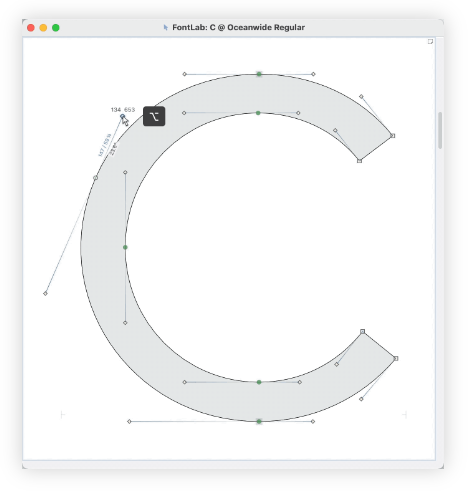
Alt 的力量
大多数时候,我们认为节点是静止的——我们字母的基础轮廓。这意味着手柄是必须一直工作的!
Alt 敢于与众不同。
他说,“打破规则!!谁说手柄必须是移动的部分??”
“是时候让节点分担一些工作了。”
Alt 拿出他的鞭子,现在节点是必须移动的部分。
“手柄,这是你们应得的休息。”这是他们的 Kit-Kat 时间。
使用 Alt,手柄保持不变。节点是移动的部分。
Alt-拖动的工作方式如下。▼
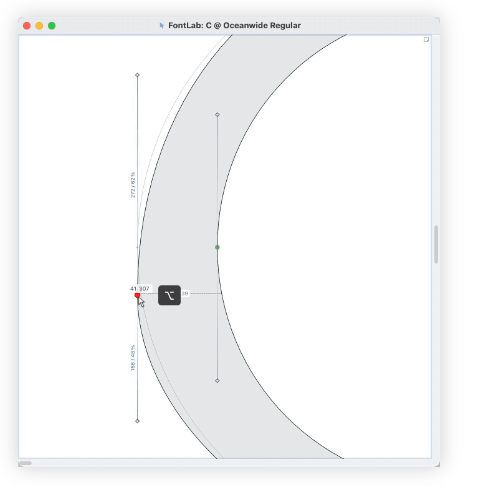
这有什么好处??
当你需要稍微调整曲线时,它非常有用。(在曲线雕塑教程中有更多相关内容。)
保持你的选择开放!
技巧 #3: Power Nudge 是你的朋友
Power nudge 允许你一次移动多个节点。手柄和节点都会调整。
它允许你做这样疯狂的事情。▼
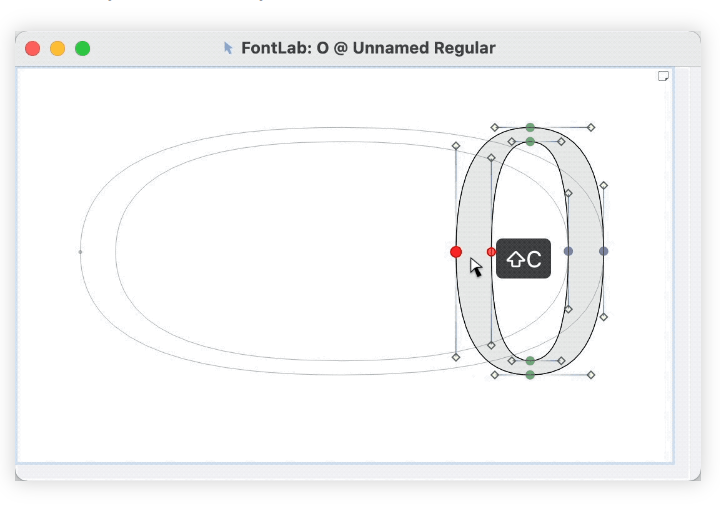
按住 C。你的鼠标光标的茎变黑。
或者双击轮廓工具。从工具箱中激活它。
我很少在没有 Power nudge 的情况下移动曲线!
技巧 #4: Command ⌘ 是你的朋友
这被称为“杠杆”。
它的工作原理就像一个真正的杠杆。这个工具将你的鼠标和手的大动作,转化为微小的像素级动作。
如果你想让它始终开启,请从轮廓工具箱中选择它。
Command 是精确度
这很有道理,对吧?
DAVE LAWRENCE 加利福尼亚字体铸造厂
专业提示
使用你的遮罩!在进行这些更改之前,请转到菜单:工具 > 复制到遮罩。或者按下 CmdM。这将复制你的形状,或选择,到遮罩中。这样你可以比较前后。另外,如果你犯了错误,原始的就在那里。
PS
正确的高度
实际上,获得正确的高度比看起来要棘手得多。查看这个教程了解所有细节。
现在你知道了 Power nudge,这让获得高度变得更容易。
如果你正在做一种有许多不同高度的装饰性脚本,你就不需要完美地获得高度。
实际上,平均化可能对你的设计不利。
但如果你正在制作无衬线、黑体字、正式脚本,一切都不应该看起来像这样。▼
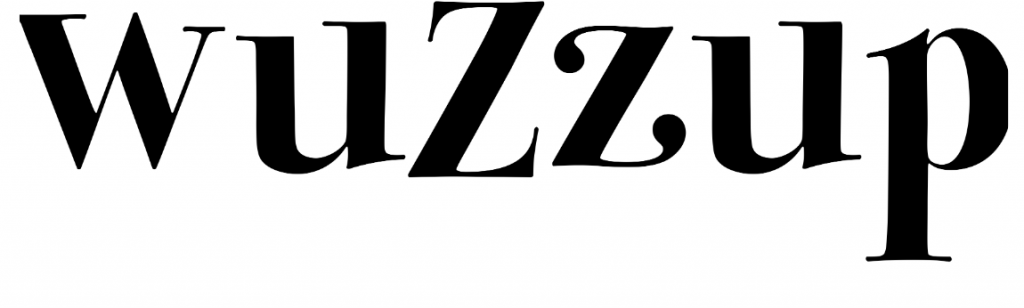
这里有一个基本指南给你。▼

一些需要注意的事情:
O有时会超过或低于线条。注意其他字母是否超过或低于线条。 在这个字体中,d 和 H 的高度相同,但通常 d 更高。 f 上面有一个空隙。 g 下面有一个空隙。 p 的下降线比 g 的稍高。 t 笔画没有完全上去。 数字没有完全上去。(但有时它们与大写字母的高度相匹配。) 在你制作字母时,请记住这些。
警告
不要使用变换来放大或缩小你的字母!这会改变它们的笔画重量。相反,请使用白色轮廓工具和 Power nudge。 但真的,在继续你的绘图之前,先看看这个关于高度的教程。事后修复字母高度是一件非常痛苦的事情。
 猫啃网
猫啃网







